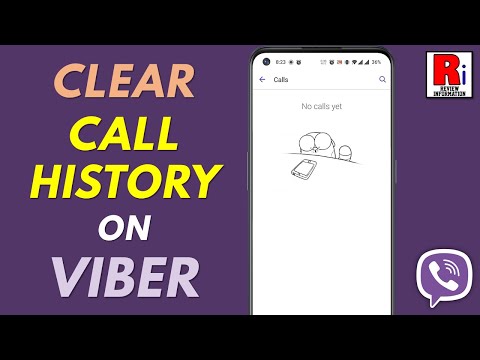Als u uw iPad dwingt opnieuw op te starten wanneer deze is vastgelopen of traag is, kunt u de problemen die u ondervindt meestal oplossen. Als je vaak crasht, kun je ze misschien voorkomen door wat ruimte op je iPad vrij te maken. Voor ernstige problemen is het uitvoeren van een fabrieksreset meestal de beste optie.
Stappen
Deel 1 van 3: Een bevroren of trage iPad opnieuw opstarten

Stap 1. Houd de knoppen Sleep/Wake en Home ingedrukt
De Sleep / Wake-knop bevindt zich rechtsboven op de iPad. De Home-knop is de grote knop in het midden onderaan.

Stap 2. Houd beide knoppen ingedrukt nadat het scherm is uitgeschakeld
Het scherm wordt na enkele ogenblikken uitgeschakeld. Blijf de knoppen ingedrukt houden.

Stap 3. Laat de knoppen los wanneer het Apple-logo verschijnt
Je iPad begint op te starten. Dit opstartproces kan een minuut of twee duren.
Deel 2 van 3: Crashes voorkomen

Stap 1. Tik op de app Instellingen
Dit kan in een map met het label 'Hulpprogramma's' staan.

Stap 2. Tik op "Algemeen

Stap 3. Tik op "Opslag en iCloud-gebruik

Stap 4. Tik op "Opslag beheren" in het gedeelte "Opslag"

Stap 5. Tik op een app hoog in de lijst die je niet gebruikt
De apps worden gesorteerd op de hoeveelheid opslagruimte die ze in beslag nemen. Als u apps verwijdert die u niet gebruikt, kunt u veel ruimte vrijmaken.

Stap 6. Tik op "App verwijderen
" Tik nogmaals op "App verwijderen" om de app te bevestigen en te verwijderen. Je kunt het op elk moment opnieuw downloaden vanuit de App Store.

Stap 7. Herhaal dit om alle apps te verwijderen die u niet gebruikt
Als u veel apps verwijdert, krijgt u ruimte terug en voorkomt u dat uw iPad vastloopt.

Stap 8. Verwijder muziek waar je niet naar luistert
Muziek kan veel ruimte innemen op je iPad. verwijder oude tracks om de prestaties te verbeteren:
- Keer terug naar de lijst met de app Opslag beheren in uw app Instellingen.
- Tik op de optie "Muziek" in de app-lijst.
- Tik op 'Bewerken' in de rechterbovenhoek.
- Tik op de "-" en vervolgens op "Verwijderen" naast de muziek die je wilt verwijderen.

Stap 9. Gebruik de iCloud-fotobibliotheek om ruimte vrij te maken
De iCloud-fotobibliotheek bewaart uw originelen op uw iCloud-account, terwijl een kopie van lage kwaliteit op uw iPad wordt bewaard. Dit zal veel ruimte vrijmaken als je heel veel foto's hebt. Houd er rekening mee dat dit meetelt voor uw iCloud-opslaglimiet:
- Tik op de app Instellingen.
- Tik op 'Foto's en camera'.
- Schakel "iCloud-fotobibliotheek" in.
- Tik op 'Telefoonopslag optimaliseren'.
Deel 3 van 3: Een iPad resetten

Stap 1. Tik op de app Instellingen
Als uw iPad vaak crasht, kan het uitvoeren van een fabrieksreset de beste manier zijn om hem weer werkend te krijgen. U verliest niets als u eerst een back-up maakt naar iCloud, maar u moet alle iTunes-inhoud van uw computer opnieuw synchroniseren.

Stap 2. Maak verbinding met een draadloos netwerk
U moet verbonden zijn met internet om een iCloud-back-up uit te voeren. Een draadloze verbinding wordt aanbevolen, zodat u uw data-abonnement niet gebruikt.

Stap 3. Tik op "iCloud

Stap 4. Tik op "Back-up

Stap 5. Schakel "iCloud-back-up" in als dit niet het geval is

Stap 6. Tik op "Nu een back-up maken
Het kan even duren voordat het back-upproces is voltooid. U ziet de datum veranderen in de datum van vandaag eronder wanneer deze is voltooid.

Stap 7. Tik op de knop Terug om terug te keren naar de app Instellingen
Tik twee keer op de knop "<" in de linkerbovenhoek om terug te keren naar de lijst met instellingen.

Stap 8. Tik op "Algemeen

Stap 9. Tik op "Resetten
" Deze vind je onderaan de lijst.

Stap 10. Tik op "Wis alle inhoud en instellingen

Stap 11. Voer uw toegangscodes in
U moet uw toegangscode voor schermontgrendeling invoeren, evenals uw beperkingscode als u die heeft.

Stap 12. Wacht terwijl je iPad wordt gereset
Dit kan een minuut of twintig duren. Je ziet een voortgangsbalk onder het Apple-logo.

Stap 13. Start het installatieproces
Zodra de iPad opnieuw is ingesteld, begint het nieuwe apparaatconfiguratieproces.

Stap 14. Log in met je Apple ID
Log tijdens de installatie in met uw Apple ID wanneer daarom wordt gevraagd. Hiermee kunt u uw iCloud-back-up herstellen.

Stap 15. Selecteer uw iCloud-back-up om uw iPad te herstellen
Wanneer u wordt gevraagd om te herstellen of als nieuw in te stellen, selecteert u 'Herstellen van iCloud'. De iPad downloadt de back-up en herstelt uw instellingen.

Stap 16. Wacht terwijl uw apps worden gedownload
De apps die u eerder had geïnstalleerd, worden opnieuw naar uw iPad gedownload. Dit kan even duren als je veel apps had, maar je kunt je iPad gebruiken terwijl ze op de achtergrond worden geïnstalleerd.